Подкастите са чудесна форма на забавление, а някои дори са образователни. Няколко медийни плейъри ви позволяват да слушате подкасти, но опитът не е съвсем същият като използването на специално приложение.
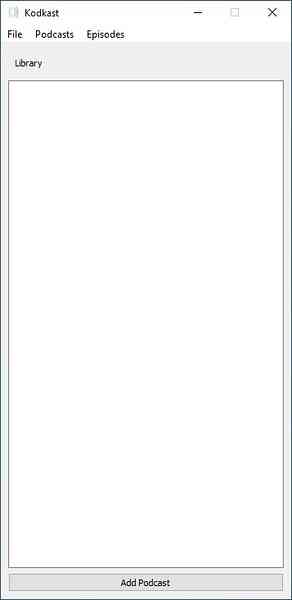
Kodkast е подкаст плейър с отворен код, който има минималистичен интерфейс.
GUI е продълговати и не може да бъде преоразмерен или увеличен. Големият прозорец е вашата библиотека и изброява вашите абонаменти за подкасти. Кликнете върху бутона "Добавяне на подкаст" или използвайте клавишната комбинация Ctrl + A, за да се абонирате за канал.
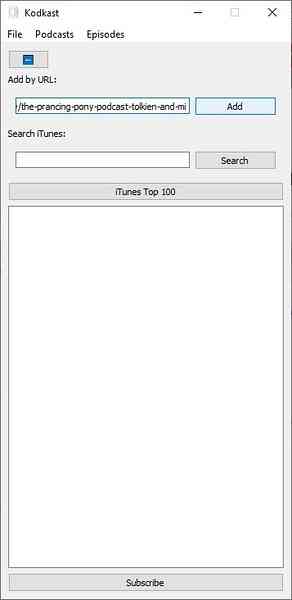
Можете да поставите връзката за емисия на подкаст в бутона Добавяне чрез URL и да кликнете върху бутона Добавяне отдясно. Ако искате да откриете подкасти, натиснете бутона iTunes Top 100 и Kodkast ще извлече списъка с популярни подкасти, можете да изберете този, за който искате да се абонирате.
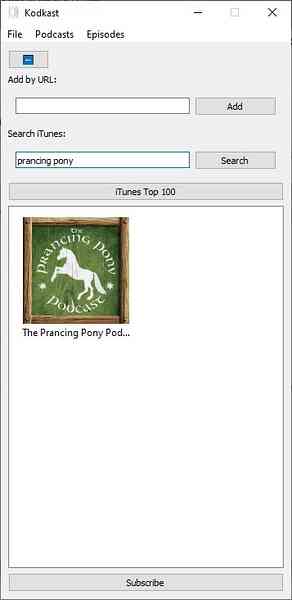
Забележка: Kodkast зависи от VLC, ако медийният плейър не е инсталиран на вашия компютър, софтуерът за подкаст ще изведе грешка и няма да стартира. VLC не трябва да работи във фонов режим, за да работи Kodkast, последното зависи само от свързването на Python на медийния плейър.
Можете да намерите подкасти с помощта на вградения инструмент за търсене, който изтегля резултатите от iTunes. Търсенето е малко бавно, но му дайте няколко секунди и работи. Тъй като прозорецът на Kodkast не може да бъде преоразмерен, е малко трудно да се използва при търсене на подкасти, тъй като имената на каналите и заглавията на епизодите са полускрити. За да се отпишете от подкаст, щракнете с десния бутон върху него и щракнете върху Премахване.
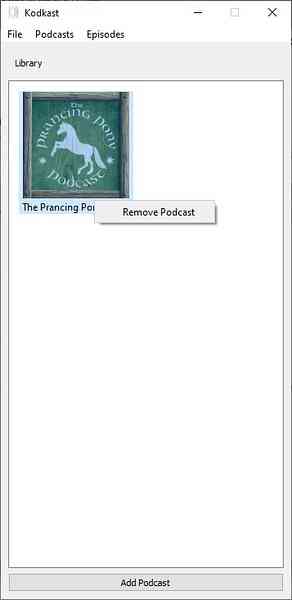
Kodkast изброява резултатите от търсенето в екрана на библиотеката, с миниатюрата и името на всеки канал.
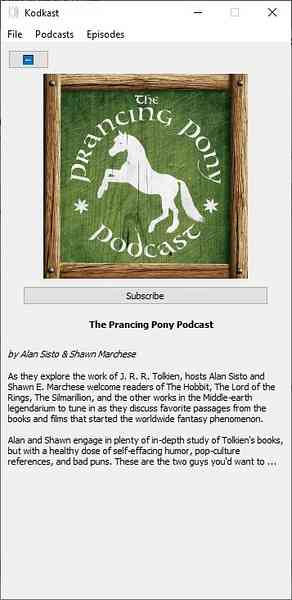
Щракнете с десния бутон върху подкаст, изберете „About“, което е единствената налична опция, и KodKast ще покаже страницата с информация за канала. За да се върнете към резултатите, щракнете върху бутона за връщане в горния ляв ъгъл на екрана. Използвайте лентата за търсене, за да преминете към определена точка от времевата линия на песента.
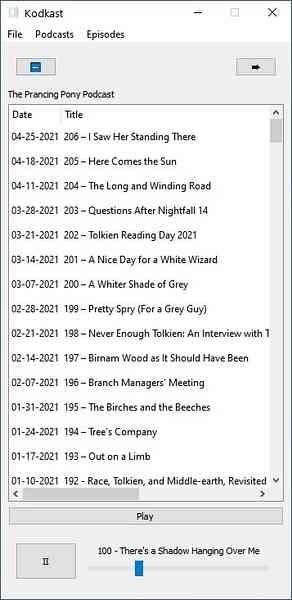
Бутоните под него са за управление на възпроизвеждането; опциите включват pPlay, пауза, бързо превъртане напред и назад. Променете скоростта на звука с 0.5 пъти до 2 пъти скоростта, като щракнете върху бутона в долната част. Колкото и да е странно, програмата няма плъзгач за контрол на силата на звука.
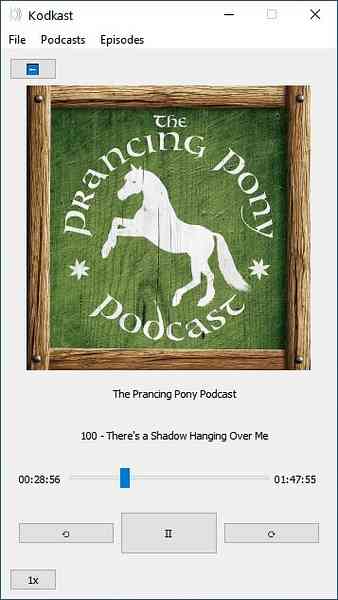
Kodkast е написан на Python. Това не е преносим софтуер.
Защо се нуждая от KodKast и VLC, докато мога просто да използвам последния? Можете да добавяте подкасти във VLC, като използвате URL адреса на емисията, който трябва да получите ръчно. Kodkast от друга страна поддържа удобна опция за търсене, която търси емисии чрез iTunes, което е по-удобно.
Това може да не е прекъсване на сделки за повечето хора, но мисля, че има няколко недостатъка в Kodkast. Не можете да изтегляте епизоди с помощта на приложението, ако предпочитате да слушате аудио офлайн. Друг недостатък е, че не можете да използвате Kodkast за импортиране или експортиране на вашите емисии от OPML файл, напр.ж. Използвам AntennaPod на моя телефон с Android и gPodder / Podstation на моя компютър, за да импортирам и експортирам емисиите си между устройствата, а това не е възможно с Kodkast. Описанието на епизода не се показва в списъка или по време на възпроизвеждането му.
Не искам да бъда суров към Kodkast, защото това е първата стабилна версия на програмата. Нямах абсолютно никакви проблеми със слушането на любимите ми епизоди с помощта на приложението, то може да възобнови възпроизвеждането от мястото, където сте спрели, стига да щракнете върху десния епизод. Опцията за търсене в iTunes е добра и нещо, което използвам в AntennaPod и Podstation, тъй като това е чудесен начин за откриване на нови подкасти.
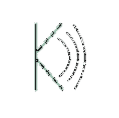
Кодкаст
За Windows
Свали сега Phenquestions
Phenquestions


